Minecraft ma swój charakterystyczny, kwadratowy styl, który podbił serca milionów graczy, ale to nie znaczy, że nie można go nieco podrasować. Za pomocą shaderów możemy dodać spektakularne efekty, cienie, oświetlenie oraz wiele innych upiększeń, dzięki czemu gra wygląda fenomenalnie.

Shadery odpowiadają za wszystkie dodatkowe efekty w grze. Dzięki nim wprowadzimy nie tylko nowe oświetlenie i cienie, ale także sprawimy, że bloki z trawą będą poruszać się jak na wietrze, woda będzie odbijać światło, a słońce porazi nasze oczy pięknymi promieniami. W połączeniu z kwadratowym światem Minecrafta daje to niezwykły efekt.
Zanim jednak zdecydujemy się wprowadzić takie efekty do naszej gry, należy pamiętać o tym, że są one dość wymagające i trzeba posiadać dość mocny komputer z wydajną kartą graficzną. Istnieje też kilka sposobów instalacji shaderów w zależności od tego, czy używamy menedżera modów typu MultiMC oraz czy mamy zainstalownego Forge'a.
Na potrzeby poradnika pokażemy standardową instalację zarówno dla czystej, niezmodowanej wersji gry, jak również dla Minecrafta z zainstalowanym Forge. W obu przypadkach wykorzystamy Minecrafta w wersji 1.7.10. Do instalacji shaderów będziemy potrzebować także moda Optifine (rozszerza on ustawienia graficzne i poprawia wydajność gry).
Instalacja shaderów na czystym Minecrafcie 1.7.10 bez Forge
1. Wejdź na stronę Optifine i pobierz moda w edycji HD Ultra, w wersji 1.7.10 HD U A4.
2. Uruchom pobrany plik .jar. OptiFine wyświetli instalatora – potwierdzamy chęć instalacji.
3. Przejdź do oficjalnego tematu Shaders Mod na oficjalnym forum Minecraft. Shaders Mod to mod źródłowy, który sam w sobie nie posiada żadnych efektów graficznych, ale umożliwia aktywację tych, które później pobierzemy. Dostępny jest w wersji dla Minecraft z Forge (Forge Edition) oraz bez Forge (Non-Forge Edition).

Jako że instalujemy shadery na czystej wersji gry bez Forge, to pobieramy wersję GLSL Shaders Mod v2.3.29 Non-Forge Edition dla Minecraft 1.7.10.
4. Uruchom pobrany plik .jar z GLSL Shaders Mod v2.3.29 Non-Forge Edition. Wyświetli się podobny instalator, jak w przypadku OptiFine – potwierdzamy chęć instalacji.
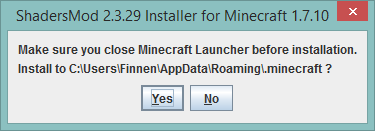
5. Mamy OptiFine i Shaders Moda – teraz pora doinstalować tzw. shaderpacka. Tych znajdziemy sporo, a pełną listę znajdziemy w tym samym temacie, z którego pobraliśmy Shaders Moda.
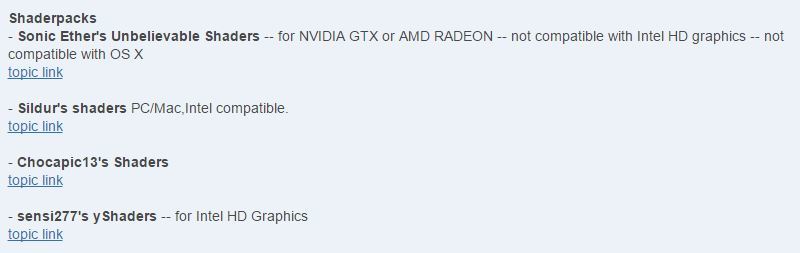
Pobieramy jedną z dostępnych paczek shaderów (w moim przypadku będzie to pierwsza z nich, czyli SEUS – Sonic Ether's Unbelievable Shaders). Otrzymamy plik ZIP.
6. Uruchom oficjalnego launchera Minecrafta – w dolnym lewym rogu znajdziemy listę profili gry. Wybieramy z listy profil 1.7.10-OptiFine-ShadersMod i włączamy właściwą grę.
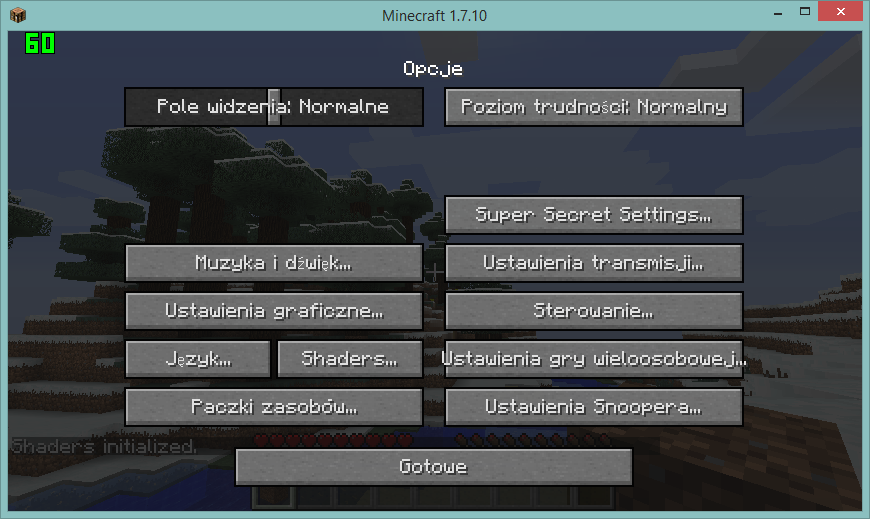
7. Przechodzimy do opcji gry, a następnie do zakładki Shaders. Póki co na liście będzie pusto. Pod spodem znajdziemy przycisk „Open shaderpacks folder” - klikamy w niego.
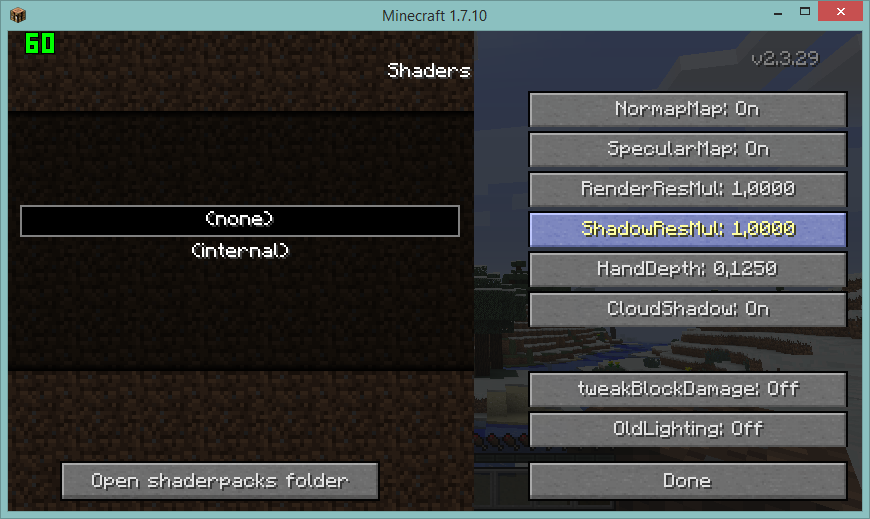
8. Na ekranie wyświetli się pusty katalog, do którego musimy wypakować shadery. Dla każdej pobranej paczki shaderów tworzymy osobny podfolder. W moim przypadku stworzę podkatalog o nazwie SEUS, gdyż takie shadery pobrałem.
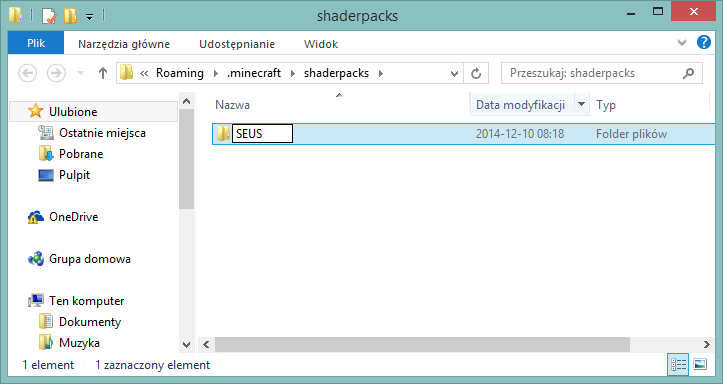
Otwieramy spakowany plik z pobranymi shaderami i przeciągamy zawarty w archiwum katalog „Shaders” do naszego folderu SEUS (lub innego). Po rozpakowaniu shadery powinny znajdować się w ścieżce „/shaderpacks/SEUS/shaders”.
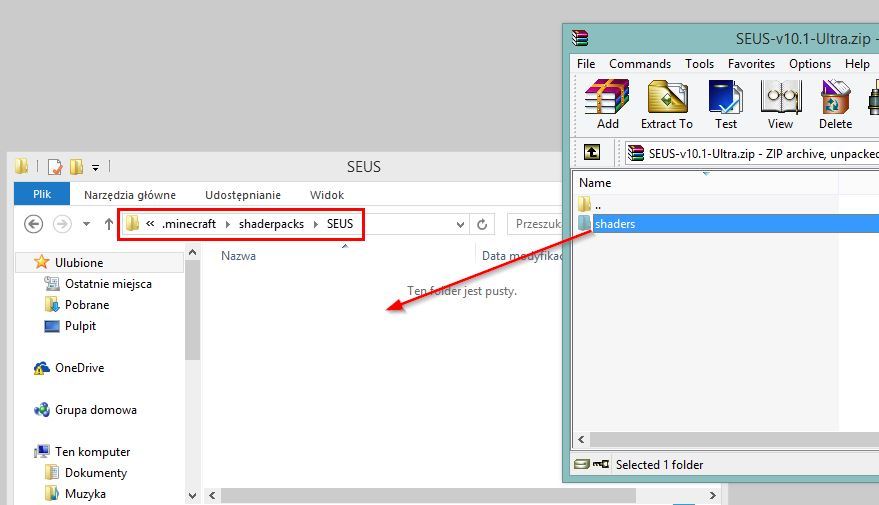
9. Wracamy do gry i na liście dostępnych shaderów wyświetli się teraz SEUS. Klikamy go na liście i gotowe – grafika w Minecrafcie od razu się zmieni. Możemy zamknąć menu i podziwiać nowe efekty graficzne.
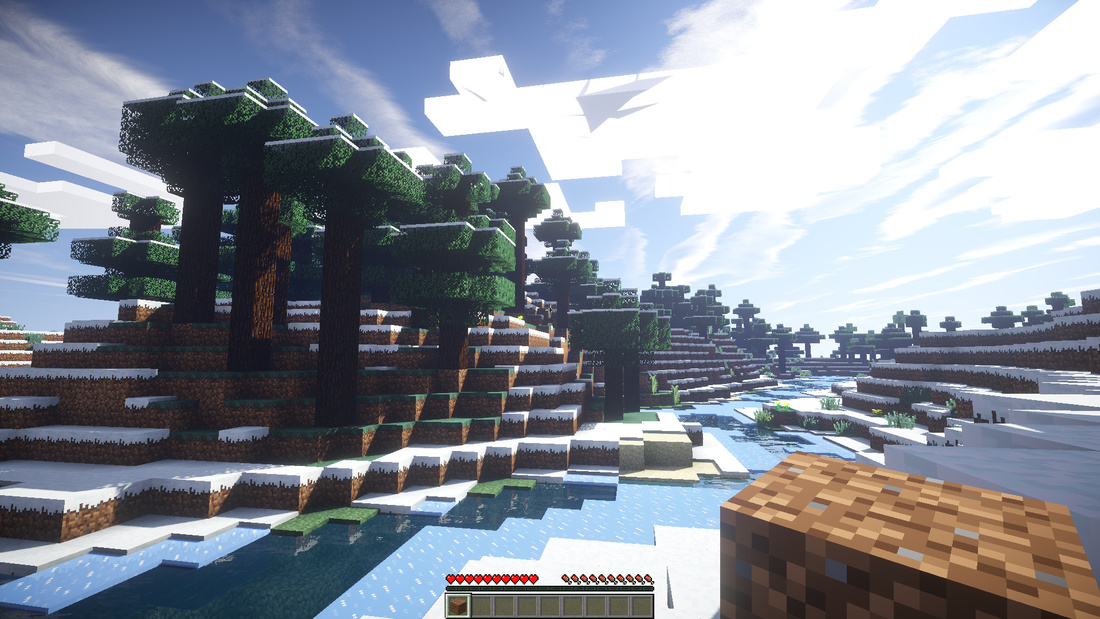
Instalacja shaderów na zmodowanej wersji Minecrafta 1.7.10 z Forge
Instalacja jest dość podobna, co w powyższym przypadku, poza kilkoma szczegółami związanymi z samymi plikami OptiFine oraz Shaders Moda.
1. Przechodzimy na oficjalną stronę OptiFine i pobieramy moda w wersji HD Ultra – OptiFine 1.7.10 Ultra A4.
2. Przechodzimy na oficjalny temat Shaders Mod i pobieramy wersję „Forge Edition” moda dla Minecrafta w wersji 1.7.10 (lub innej, którą posiadamy).
3. Po pobraniu powyższych elementów znajdziemy na dysku dwa pliki w formacie .jar. Musimy je przenieść teraz do folderu „Mods” w katalogu z Minecraftem. Możemy to zrobić na dwa sposoby:
- Metoda ręczna
Wciśnij kombinację klawiszy Windows + R. W oknie uruchamiania, które się pojawi, wpisz %appdata% i wciśnij Enter. Wyświetli się zawartość katalogu "AppData/Roaming". Przejdź do folderu .minecraft na samej górze, a następnie wejdź do podkatalogu mods. Skopiuj i wklej do tego katalogu oba pliki .jar z OptiFine i Shaders Modem.
- Mod manager MultiMC
Jeśli korzystasz z MultiMC i instalujesz mody za jego pomocą, to wystarczy otworzyć menedżera modów, a następnie wejść do właściwości swojej gry. W oknie edycji instalacji gry przejdź do zakładki „Loader mods”, a następnie kliknij „Add” i dodaj pliki .jar z OptiFine oraz Shaders Modem
4. Z tematu Shader Mods na forum Minecraft pobierz paczkę shaderów – znajdują się one pod linkami do głównego moda. Każda paczka zawiera inne shadery, które różnią się efektami i wydajnością. Na potrzeby poradnika pobierzemy paczkę SEUS (Sonic Ether's Unbelievable Shaders). Po pobraniu otrzymamy plik ZIP – na razie go nie wypakowujemy.
5. Uruchom swojego Minecrafta z Forge i modami, czy to standardowo przez launchera wybierając profil "Forge", czy też przez MultiMC. Teraz wejdź do opcji - znajdziesz tu zakładkę "Shaders". Cała reszta poradnika jest dokładnie taka sama, jak w przypadku instalacji shaderów w niezmodyfikowanej wersji gry, więc wykonaj kroki 7-9 z powyższych instrukcji.
